如果您開始使用Visual Studio Code(VS Code)開發嵌入式軟件,馬上需要回答的一個問題是:“如何調試我的代碼?”在微控制器(MCU)供應商提供的使用Eclipse的IDE中,調試是通過單擊一個按鈕,之后魔法在后臺發生。在VS Code中,如果您單擊調試按鈕,您可能會收到沒有配置好的反饋。在這篇文章中,我們將了解如何設置VS代碼配置來調試嵌入式處理器。
查找嵌入式調試擴展
幾個不同的選項可以開始調試嵌入式處理器。您可以使用C/C++開發人員用于主機調試的內置cppdbg選項。這是一個選項,但您會發現設置寄存器映射、RTOS感知調試等附加功能可能具有挑戰性。對于這些功能,您需要一個專為微控制器設計的擴展。
您可以選擇幾個擴展選項來獲得這些功能。例如:
1) Cortex-Debug:專為ARM Cortex-M微控制器設計,提供可視化界面,并與J-Link、OpenOCD和ST-Link等工具集成。
2) PlatformIO:物聯網開發的開源生態系統。它支持許多板和平臺,并為最受歡迎的調試仿真器提供統一的調試器。
3)嵌入式工具:旨在通過集成嵌入式開發所需的幾種工具和實用程序,使在VS Code中開發嵌入式系統變得更加容易。
今天,我們將看看如何設置Cortex-Debug。
配置Cortex調試
Cortex Debug的偉大之處在于,一旦你安裝了擴展程序,它就會正常工作。在大多數情況下,幾乎不需要配置。該插件通常可以自行找到您的GCC和gdb安裝,因此您所要做的就是設置VS代碼配置。
在VS Code中,有幾種方法可以創建配置。首先,您可以使用命令面板。其次,您可以單擊運行->添加配置菜單。我更喜歡使用第二種方法,我們將討論它。添加配置將在項目工作區的.vscode目錄中創建launch.json文件。
假設我們想調試一個STM32L4x5微控制器。為此,我們可能會添加一個看起來像以下的配置:
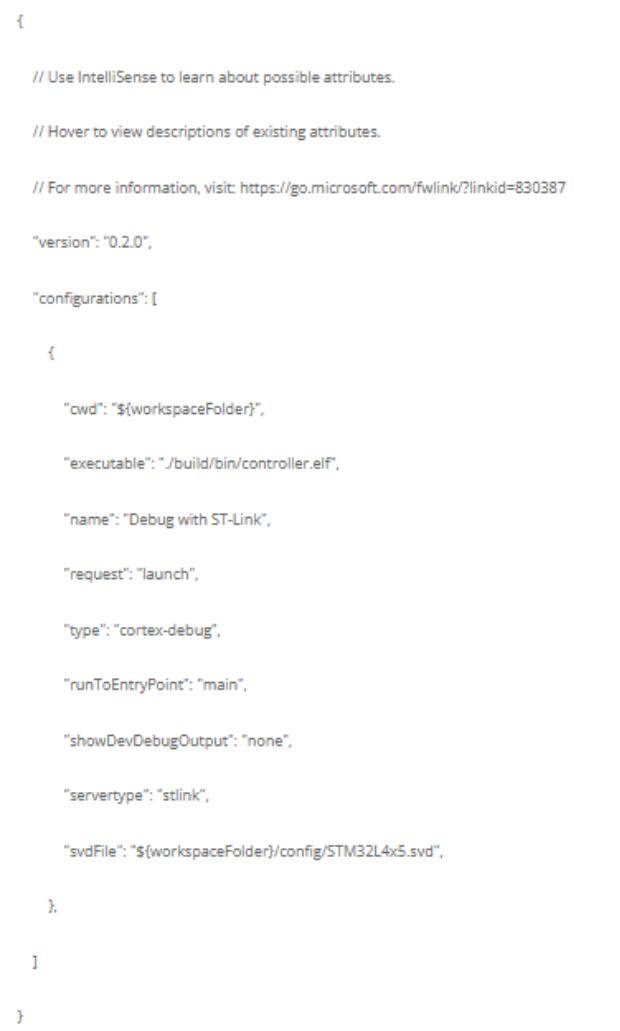
您可以從配置中看到,我們正在做幾件事:
1)定義我們的elf文件的位置(可執行)
2)在VS代碼(名稱)中為調試目標提供名稱
3)指定我們要使用Cortex調試擴展(類型)
4)識別調試工具類型,st-link(服務器類型)
5)進程的內存映射是什么樣子的(比如svdFile)
有了這些信息,啟動調試會話并在目標上瀏覽代碼是可能的,就像您正在使用供應商提供的IDE一樣。
用SEGGER J-Link進行配置
如果您不使用STLink怎么辦?如果你想使用J-Link呢?在這種情況下,我們將對配置進行一些更改。這些可能包括:
1)顯示的VS代碼調試名稱(名稱)
2)調試應用程序的位置(服務器路徑)
3)服務器類型現在將是J-Link(服務器類型)
4)我們需要告訴J-Link它是什么設備(設備)
5)我們需要告訴J-Link接口是什么,JTAG還是SWD(接口)
這些更改的實現將導致配置文件如下所示:
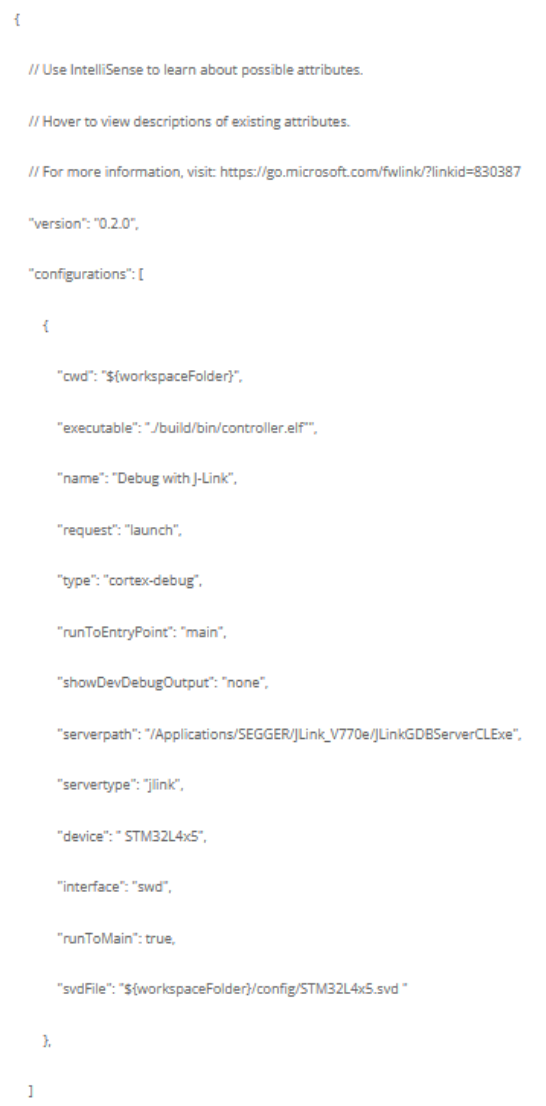
調試微控制器
配置完成后,您只需單擊運行->開始調試,如果一切配置正確,您將看到一個調試終端打開并連接到您的目標。您應該會看到熟悉的調試屏幕,有一個斷點,如下圖所示:
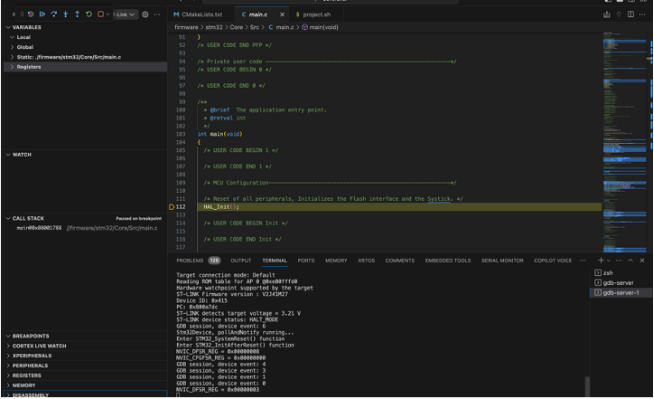
結論
Visual Studio Code是一個高度配置的編輯器,可以設置為調試嵌入式軟件。廣泛的選項可能會使一開始設置更具挑戰性,但靈活性可以為開發人員提供比大多數供應商IDE更多的工具和可定制性。使用正確的擴展可以使設置VS代碼變得容易。您看到了ST-Link和J-Link的配置。針對您自己的處理器對這些配置的小幅修改可使您快速啟動并運行VS Code中的調試功能。
審核編輯:湯梓紅
-
微控制器
+關注
關注
48文章
7644瀏覽量
151844 -
處理器
+關注
關注
68文章
19399瀏覽量
230725 -
mcu
+關注
關注
146文章
17310瀏覽量
352191 -
嵌入式軟件
+關注
關注
4文章
240瀏覽量
26688 -
Visual
+關注
關注
0文章
255瀏覽量
34305
原文標題:如何使用 Visual Studio Code調試微控制器
文章出處:【微信號:麥克泰技術,微信公眾號:麥克泰技術】歡迎添加關注!文章轉載請注明出處。
發布評論請先 登錄
相關推薦
嵌入式linux培訓之嵌入式微處理器的選擇
如何調試嵌入式代碼?
32位ARM嵌入式處理器的調試技術
嵌入式系統教程之嵌入式處理器的詳細資料說明
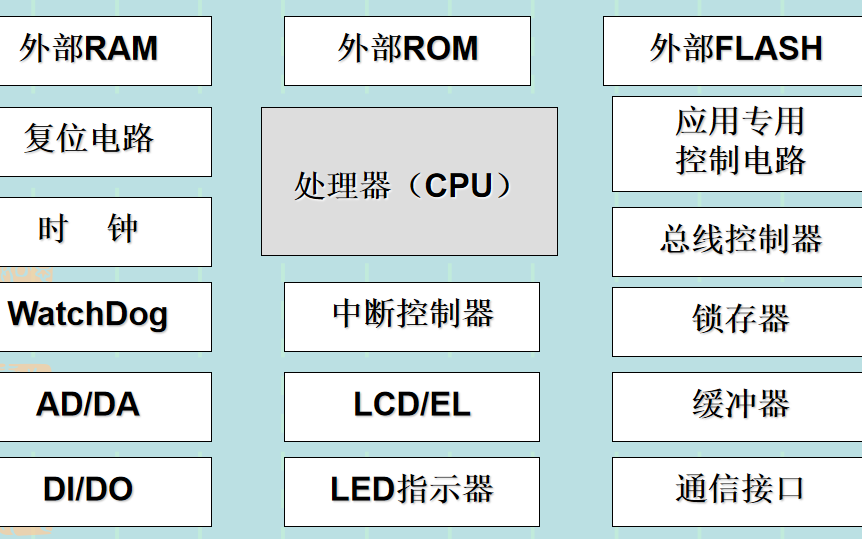
用于ADI的VisualDSP++開發和調試環境3.5版數字信號處理嵌入式處理器產品亮點

嵌入式處理器

嵌入式處理器





 如何設置VS代碼配置來調試嵌入式處理器
如何設置VS代碼配置來調試嵌入式處理器
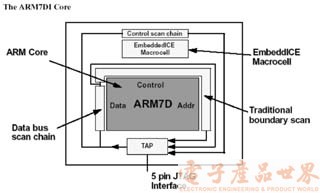


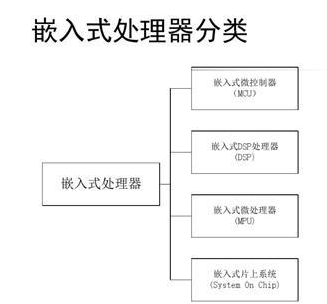










評論